Een tijdje geleden schreef ik een lijst met enkele van de besteeBook reader-applicaties op Linux. Elk van de items op de lijst is uitstekend, en als je een geweldige app zoekt om digitale boeken over Linux te lezen, raadpleeg dan eerst die lijst.
Toen ik die lijst schreef, was ik me er echter niet van bewustvan Foliate. Het blijkt dat de Foliate eBook-reader ook een behoorlijk nuttige eBook-reader-applicatie is voor Linux-gebruikers en heeft tientallen geweldige functies die het vermelden waard zijn, zoals een gesplitste paginaweergave, thema's en meer. Hier ziet u hoe Foliate op uw Linux-systeem aan de slag kan!
Installeer Foliate op Linux
Foliate is beschikbaar voor Linux-gebruikers viaverschillende bronnen voor softwaredistributie. Officieel zouden ontwikkelaars liever hebben dat gebruikers de app installeren via Flatpak, hoewel er een community build van Foliate voor Arch Linux is via de AUR, een Fedora team build ervan voor versies 29 en 30, en ook de broncode.
Om de installatie van de Foliate eBook-lezer op Linux te starten, opent u een terminalvenster met Ctrl + Alt + T of Ctrl + Shift + T op het toetsenbord. Zodra het terminalvenster is geopend, volgt u de opdrachtregelinstructies die overeenkomen met de Linux-distributie die u gebruikt.
Arch Linux
Zoals eerder vermeld, is er een onofficiële AURpakket van Foliate beschikbaar voor gebruikers. Maar zelfs als het een onofficieel AUR-pakket is, wordt het rechtstreeks uit de broncode overgenomen, zodat je geen functies of updates mist.
De eerste stap om Foliate op Arch Linux te krijgenis het installeren van de Trizen AUR-helper. De reden dat Trizen noodzakelijk is, is dat het automatisch grote hoeveelheden afhankelijkheden automatisch kan installeren. Om Trizen te krijgen, begin je met het installeren van Git en Base-devel.
sudo pacman -S git base-devel
Zorg ervoor dat Git en Base-devel het nieuwste AUR-pakket Foliate naar uw Linux-computer klonen.
git clone https://aur.archlinux.org/trizen.git
Ga naar de codemap en compileer de Trizen-app voor Arch Linux.
cd trizen makepkg -sri
Installeer ten slotte de Foliate-app op Arch Linux met de trizen commando.
trizen -S foliate
Fedora
Het is bekend dat het Fedora-project open-source apps opneemt die anderen niet gebruiken en hen ondersteunen in hun software-opslagplaatsen. Om het te installeren, ga naar uw terminalvenster en installeer het met de DNF pakket manager.
sudo dnf install foliate -y
Flatpak
Flatpak is de officiële distributiemethode voorLoof. Om de app via het Flatpak-systeem te installeren, moet de runtime zijn ingeschakeld. Weet u niet zeker hoe u Flatpak op uw Linux-pc kunt inschakelen? Volg onze gids over het onderwerp.
Nadat u de runtime van Flatpak hebt laten werken, installeert u de Foliate-tool met de onderstaande opdrachten.
flatpak remote-add --if-not-exists flathub https://flathub.org/repo/flathub.flatpakrepo
flatpak install flathub com.github.johnfactotum.Foliate
Broncode
Als u de Flatpak-release van Foliate niet kunt uitvoeren, moet u de app vanaf de bron compileren. Installeer de afhankelijkheden uit de onderstaande lijst op uw Linux-pc om te beginnen.
- gjs (> = 1.54.0)
- webkit2gtk
- libsoup
- meson
- gettext
Na het installeren van de afhankelijkheden, bouwt u de app op Linux met de volgende opdrachten in een terminalvenster.
meson build --prefix=/usr cd build ninja sudo ninja install
Voeg boeken toe aan Foliate
Als je boeken aan Foliate wilt toevoegen, begin je met het openen van de app via het app-menu op je Linux-bureaublad. Zodra de app wordt geopend, toont Foliate een leeg scherm waarin geen boeken kunnen worden gelezen.
Foliate ondersteunt alleen het ePub-formaat, dusdownload uw favoriete digitale ePub-boekbestanden vanuit uw online bibliotheek en plaats ze op uw Linux-pc. Ga vervolgens naar Foliate en klik op de knop "Bestand openen" in het midden van het venster. Blader vervolgens op uw pc naar een ePub-boekbestand dat u wilt lezen.

Schakelen tussen boeken
Foliate is een eenvoudige maar elegante eBook-lezer voorLinux. Vanwege zijn eenvoud is het niet ontworpen voor het beheren van meerdere boeken in een bibliotheek. In plaats daarvan moeten gebruikers boekbestanden in een map opslaan en er later naar zoeken.
Als je al een boek hebt geopend in Foliate enwil een andere laden, hier is wat te doen. Zoek eerst de menuknop rechtsboven in Foliate en klik erop met de muis. Zoek vervolgens de knop "Openen" en klik erop om naar een nieuw boek te bladeren.
Verander thema's
Wilt u het uiterlijk van Foliate veranderen? Klik op het menu rechtsboven in de app. Zoek vervolgens naar de knop "Voorkeuren" en klik erop om de instellingen voor Foliate te openen.
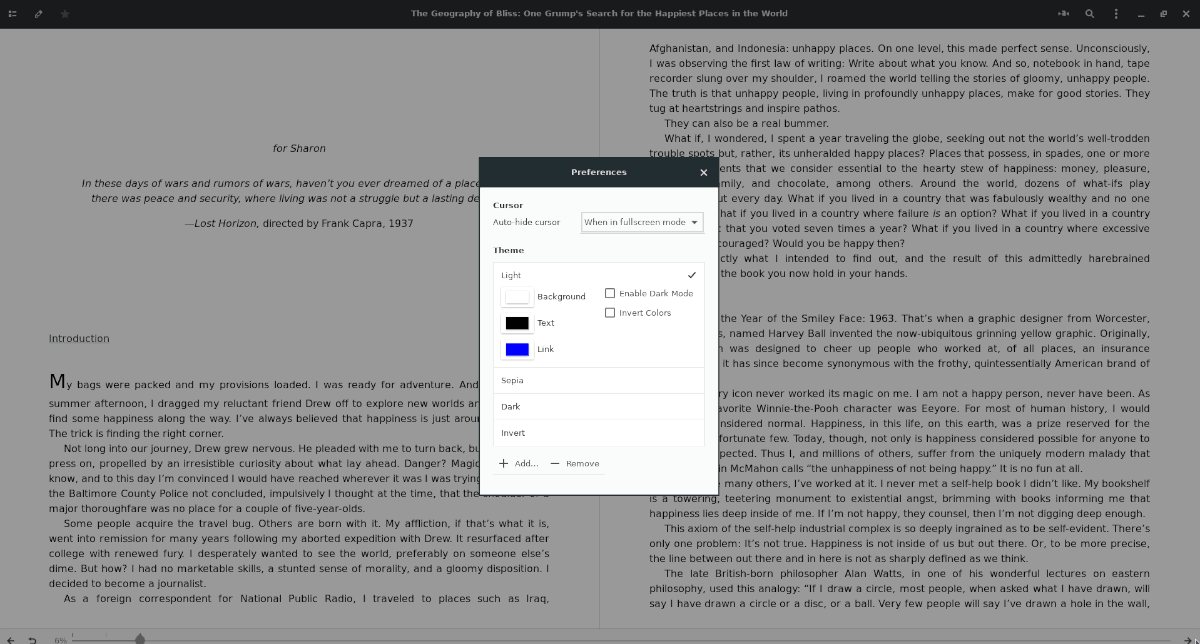
Zoek naar "Thema" in de app-instellingen en klik opeen thema om het toe te passen op Foliate. Als u niet tevreden bent met het uiterlijk van de standaardthema's, past u deze aan door de kleuren onder het momenteel toegepaste Foliate-thema te selecteren.







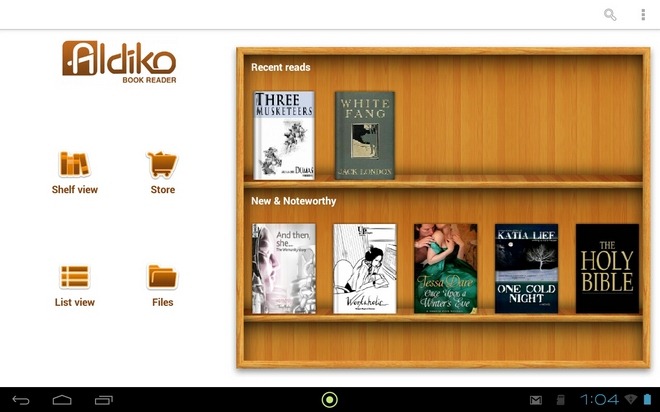





Comments